何在不丟失數據的情況下將iPhone與多臺計算機同步
擁有兩臺甚至更多的計算機肯定是令人興奮的,但對于Apple iPhone用戶,意圖將設備與這兩臺不同的PC同步會非常困難。因為Apple不允許用戶將其iOS設備同步到多臺計算機上的iTunes資料庫。如果用戶嘗試這樣做,將出現一個彈出窗口,警告說iPhone已與另一個iTunes庫同步,嘗試同步到新庫將刪除現有數據。因此,如果大家遇到了類似的問題,別擔心,我們會在本文中向大家介紹將iPhone數據同步到多臺計算機的方法。
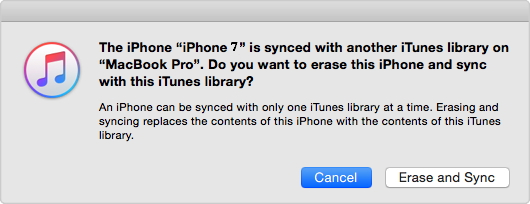
第1部分:使用萬興手機管家將iPhone與多臺計算機同步
萬興手機管家是一款權威的專業軟件,有助于在iOS設備、計算機和iTunes之間傳輸文件。該軟件使用戶可以將iPhone同步到不同計算機上的多個iTunes資料庫。使用這一專業軟件,該數據傳輸過程不僅快速簡便,而且更令人安心的是,在同步過程中iPhone上的現有數據不會被刪除。使用這個神奇的軟件,我們可以將音樂,視頻,播放列表,應用程序和其他內容從iPhone同步到多臺計算機。關于如何將iPhone與兩臺計算機同步的情況,請閱讀以下內容以獲得最佳解決方案。

萬興手機管家 - 轉移(iOS)
無需iTunes即可將MP3傳輸到iPhone / iPad / iPod
- 傳輸,管理,導出/導入音樂,照片,視頻,聯系人,短信,應用程序等。
- 將音樂,照片,視頻,聯系人,短信,應用等備份到計算機并輕松還原。
- 將音樂,照片,視頻,聯系人,消息等從一部智能手機傳輸到另一部智能手機。
- 在iOS設備和iTunes之間傳輸媒體文件。
- 與iOS 7,iOS 8,iOS 9,iOS 10,iOS 11和iPod完全兼容。
使用萬興手機管家將iPhone與多臺計算機同步的步驟
步驟1.在新PC上下載,安裝和啟動該軟件。從所有功能中選擇轉移,然后將iPhone連接到新PC。

步驟2.在主軟件界面中,單擊“ 將設備媒體傳輸到iTunes”選項。將打開一個新的彈出窗口,單擊“ 開始”,將完成設備上媒體文件的掃描。

步驟3.在下一頁上,該軟件將顯示iTunes資料庫中不存在的獨占媒體文件列表。選擇要轉移到iTunes資料庫,然后點擊媒體文件類型(默認情況下,將檢查所有項目),點擊開始以啟動。傳輸文件并完成該過程后,單擊“ 確定”。

步驟4.現在,iPhone的所有媒體文件都存在于新PC的iTunes資料庫中。下一步是將文件從iTunes傳輸到iPhone。在軟件主界面上,單擊“ 將iTunes媒體傳輸到設備”。將出現一個彈出窗口,顯示iTunes上的文件列表。選擇要同步的那些,然后單擊右下角的“ 轉移”。
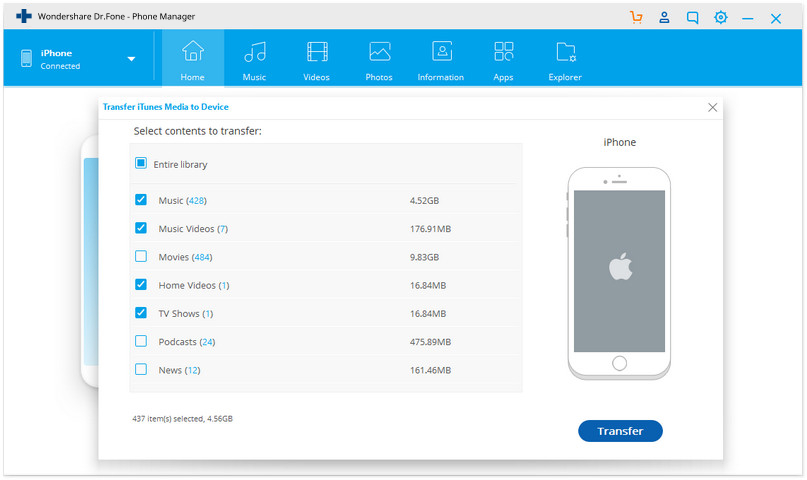
通過上述步驟,您可以成功將iPhone同步到多臺計算機。
第2部分:將iPhone與多臺計算機與iTunes同步
如果用戶對iPhone有很強的控制欲,并且不想嘗試使用任何新軟件來同步需求,那么iTunes也可用于將iPhone與多臺計算機同步。雖然在第一時間,這可能聽起來和iTunes的職能相悖,但實際上它可以通過欺騙iPhone來完成。在將iPhone連接到新計算機時,我們可以通過某種方式欺騙它,以便它認為它連接到同一個舊庫。深入了解,與iPhone或其他iOS設備鏈接的iTunes庫可以通過PC / Mac上隱藏的庫持久ID鍵識別。如果我們可以在多臺計算機之間復制并粘貼此密鑰,則可以通過讓iPhone認為它已連接到最初的iTunes資料庫來欺騙的iPhone。因此免費使用iTunes。
使用iTunes將iPhone與多臺計算機同步的步驟
步驟1. 在用于正常同步iPhone的Mac系統上打開新的Finder窗口,然后從頂部菜單欄導航到Go并從下拉菜單中選擇“轉到文件夾:”選項。文本提示打開后,鍵入“?/ Music / iTunes”,然后單擊Go。
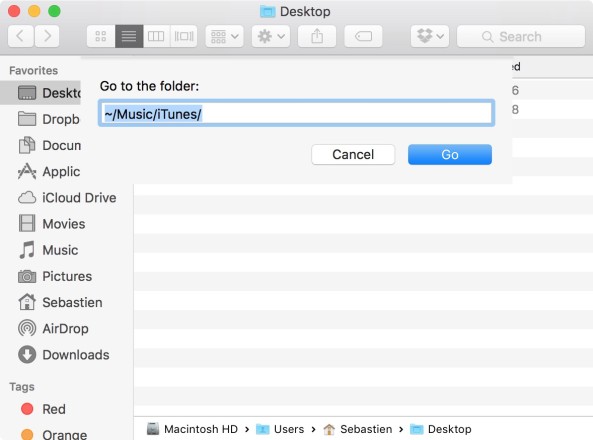
步驟2.將顯示文件列表,如果需要備份.itdb,.itl和.xml文件以及“Previous iTunes Libraries”文件夾。
注意:雖然,給定列表中的進程需要選定的文件,但建議備份所有文件,以便在出現任何問題時獲得這些文件的副本。
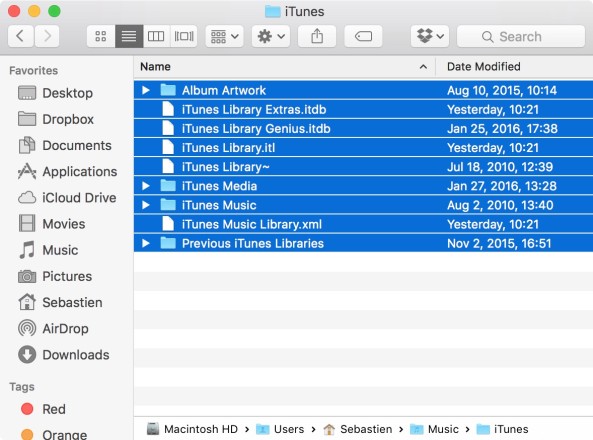
步驟3.使用TextEdit打開文件“iTunes Music Library.xml”并搜索16個字符串的庫持久性ID,然后復制它。確保不要更改文件中的任何內容。
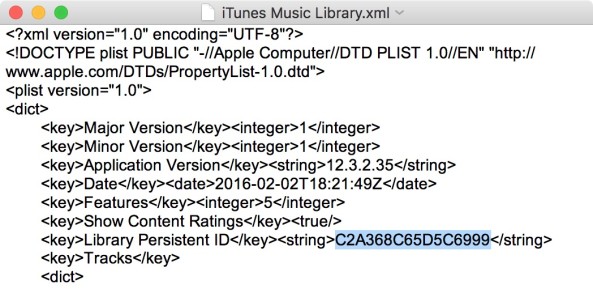
步驟4.現在打開要與iPhone同步的新/輔助Mac系統。在新Mac上重復上述1-3步驟。確保在此系統上關閉iTunes。
步驟5.現在在新/輔助Mac系統上刪除文件夾“Previous iTunes Libraries”中的.itl所有文件。如果在系統中找不到此文件夾,請跳過此點。
步驟6.使用TextEdit在新/輔助Mac系統上打開“iTunes Music Library.xml”,找到Library Persistent ID。此處新/輔助Mac系統上的ID需要替換為從原始系統或第一個系統復制的ID字符串。替換步驟3中收到的ID并保存文件。
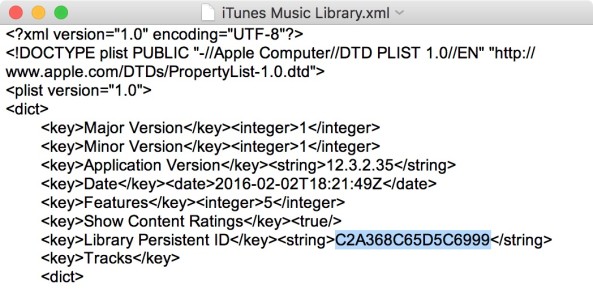
步驟7.在新/輔助Mac系統上,使用TextEdit打開“iTunes Library.itl”,并且需要刪除此文件中的所有內容。保存文件。
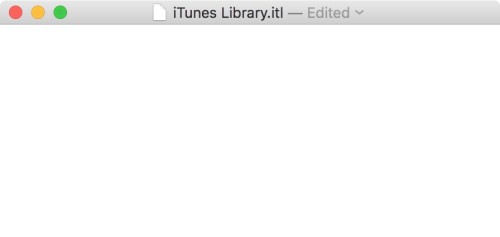
步驟8.現在在新/輔助Mac系統上啟動iTunes。iTunes已嘗試恢復用戶的iTunes資料庫并將此文件重命名為“iTunes資料庫(已損壞)”。“將出現。忽略錯誤,然后單擊“確定”。將iPhone連接到Mac,用戶可以將其與此系統上的iTunes資料庫同步。
成功完成上述步驟后,我們就可以將iPhone與兩臺計算機同步,而無需刪除任何現有內容。
因此,每當有人問您是否可以將iPhone同步到兩臺計算機時,就可以自信地說是。
更多玩機技能,數據恢復知識,請訪問萬興手機管家官網進行學習和了解!





